本サイトはスタイルシートを使用しております。
お客様がご使用のブラウザはスタイルシート非対応のため、表示結果が異なっておりますが、情報は問題なくご利用いただけます。

もくじ

DVDビデオの再生条件をあらかじめ使用する環境に合わせて設定できます。
初期設定を操作中は、DVDビデオの再生を一時的に停止します。初期設定を終了すると、再生を再開します。
字幕言語を設定できます(マルチ言語字幕)。
 ボタンを押し、HOME画面を表示します
ボタンを押し、HOME画面を表示します
AV・本体設定にタッチします
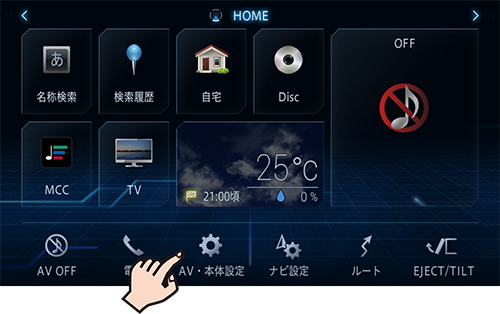
![]() ➡DISC設定にタッチします
➡DISC設定にタッチします

DVD-Video初期設定にタッチします
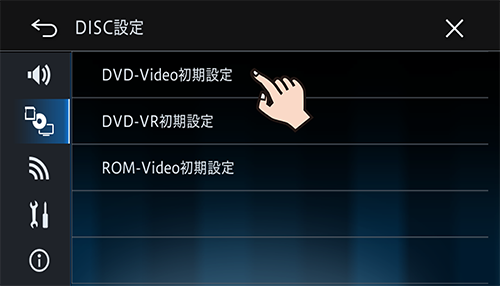
基本字幕にタッチします

設定したい言語にタッチします
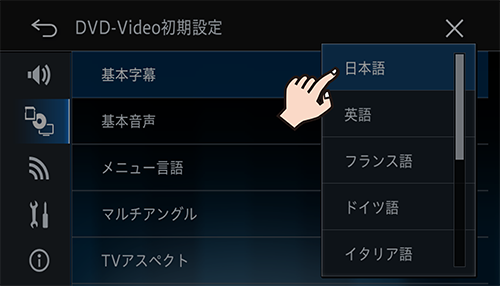
その他にタッチしたときは、言語コード表より、4桁の数字を入力します。➡言語コード表
選んだ言語がディスクにない場合は、ディスクで指定されている言語が設定されます。
ディスクにより、選択した言語が優先されない場合があります。
優先して聴きたい音声言語を設定できます(マルチ言語)。
 ボタンを押し、HOME画面を表示します
ボタンを押し、HOME画面を表示します
AV・本体設定にタッチします
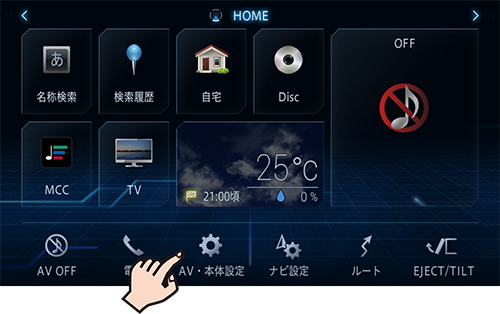
![]() ➡DISC設定にタッチします
➡DISC設定にタッチします

DVD-Video初期設定にタッチします
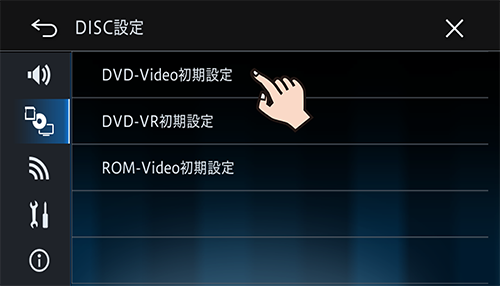
基本音声にタッチします
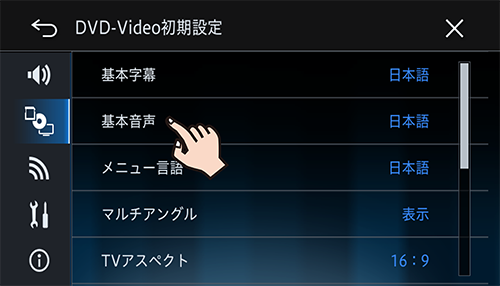
設定したい言語にタッチします
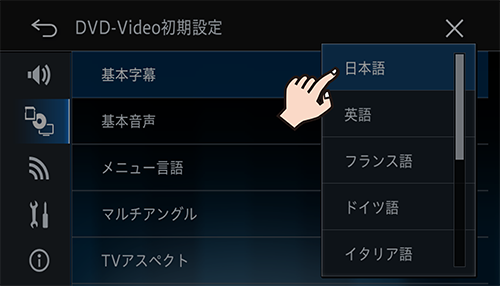
その他にタッチしたときは、言語コード表より、4桁の数字を入力します。➡言語コード表
選んだ言語がディスクにない場合は、ディスクで指定されている言語が設定されます。
ディスクにより、選択した言語が優先されない場合があります。
ディスクのメニュー画面の言語を設定できます。
 ボタンを押し、HOME画面を表示します
ボタンを押し、HOME画面を表示します
AV・本体設定にタッチします
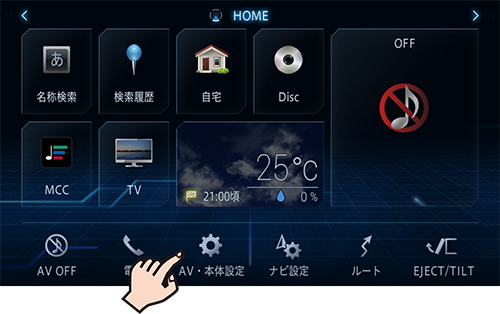
![]() ➡DISC設定にタッチします
➡DISC設定にタッチします

DVD-Video初期設定にタッチします
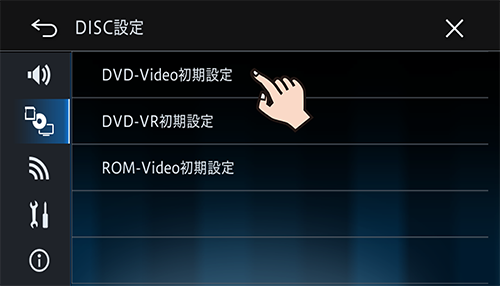
メニュー言語にタッチします
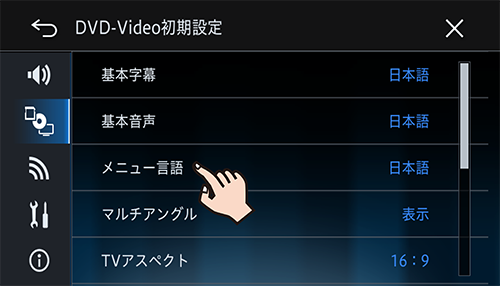
設定したい言語にタッチします
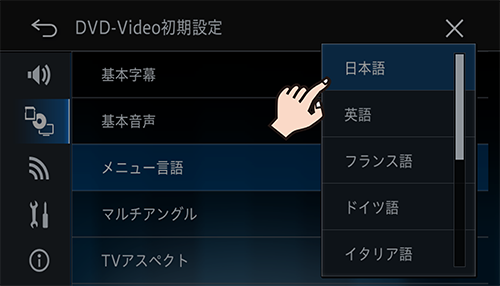
その他にタッチしたときは、言語コード表より、4桁の数字を入力します。➡言語コード表
選んだ言語がディスクにない場合は、ディスクで指定されている言語が設定されます。
ディスクにより、選択した言語が優先されない場合があります。
マルチアングル場面の再生時に表示される、![]() (アングル選択マーク)の表示/非表示を設定できます。
(アングル選択マーク)の表示/非表示を設定できます。
工場出荷時は「表示」です。
この設定は、複数のカメラで同時に撮影された映像(マルチアングル)が収録されたディスクに対して有効です。
 ボタンを押し、HOME画面を表示します
ボタンを押し、HOME画面を表示します
AV・本体設定にタッチします
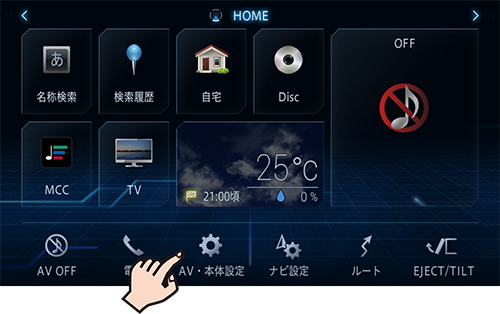
![]() ➡DISC設定にタッチします
➡DISC設定にタッチします

DVD-Video初期設定にタッチします
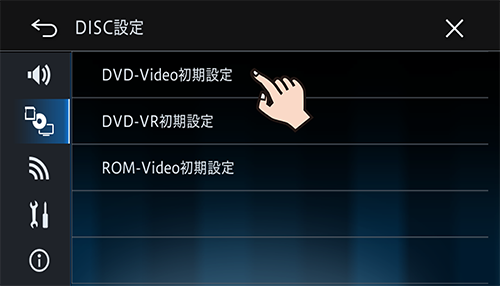
マルチアングルにタッチします
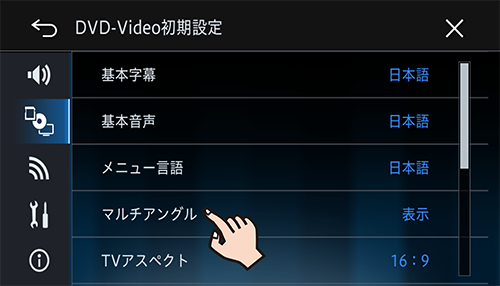
タッチするたびに表示/非表示が切り換わります。
|
表示 |
|
|---|---|
|
非表示 |
|
接続したモニターのアスペクト(画面の縦横比)を設定します。
ノーマルモニターを接続した場合のみ設定を変えてください。
工場出荷時は「16:9」です。
 ボタンを押し、HOME画面を表示します
ボタンを押し、HOME画面を表示します
AV・本体設定にタッチします
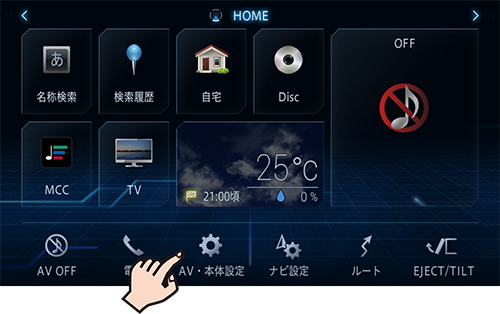
![]() ➡DISC設定にタッチします
➡DISC設定にタッチします

DVD-Video初期設定にタッチします
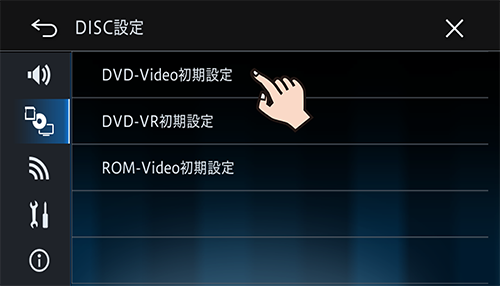
TVアスペクトにタッチし、アスペクトを設定します
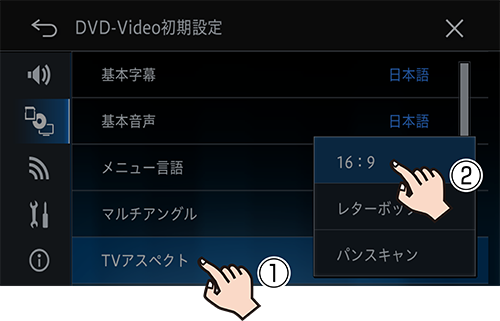
|
16:9 |
ワイドモニター(16:9)使用時に選びます。16:9で収録された画像が16:9で表示されます。 |
|---|---|
|
レターボックス |
ノーマルモニター(4:3)使用時に選びます。16:9で収録された画像の横幅を4:3モニターの横幅に合わせて16:9の比率で表示します。 |
|
パンスキャン |
ノーマルモニター(4:3)使用時に選びます。16:9で収録された画像の縦幅を4:3 モニターの縦幅に合わせて16:9 の比率で表示します。(左右にはみ出た映像は表示されません。) |
暴力シーンなどを含むDVDビデオには、視聴制限のレベルを設けたものがあります。本機の制限レベルをディスクのレベルよりも小さく設定すると、これらのディスクの視聴を制限することができます(パレンタルロック)。
 ボタンを押し、HOME画面を表示します
ボタンを押し、HOME画面を表示します
AV・本体設定にタッチします
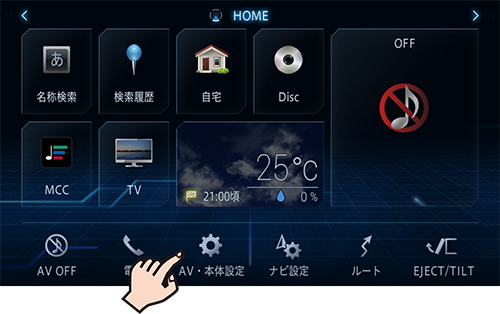
![]() ➡DISC設定にタッチします
➡DISC設定にタッチします

DVD-Video初期設定にタッチします
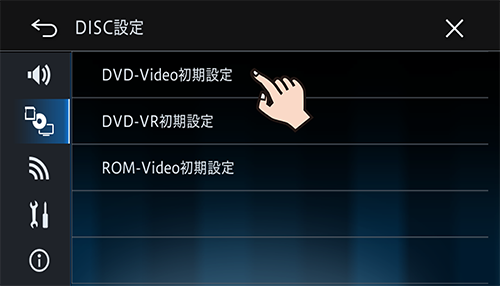
視聴制限にタッチします
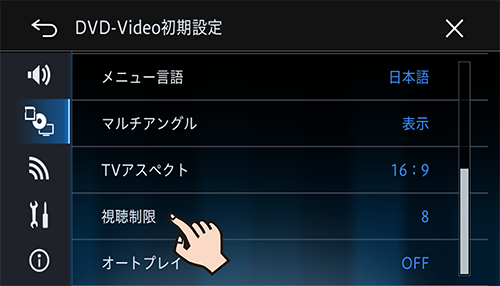
暗証番号を入力し、入力終了にタッチします
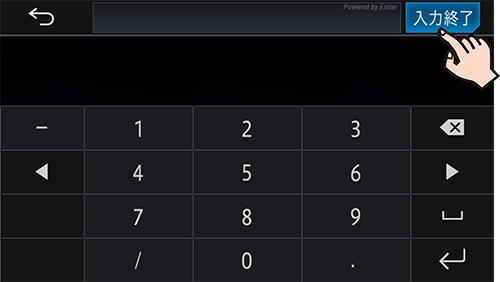
暗証番号は、4ケタの数字(0~9)を入力してください。
視聴制限のレベルを入力し、入力終了にタッチします

レベルは、1~8の範囲で調整できます。
視聴制限にタッチすると、暗証番号入力画面が表示されるので、希望の暗証番号を登録してください。以後、視聴制限されたディスクを再生するときや制限レベルを変更するときは、登録した暗証番号の入力が必要です。
暗証番号入力画面で![]() に10回連続でタッチすると、暗証番号が解除されます。
に10回連続でタッチすると、暗証番号が解除されます。
DVDを挿入したときに、メニューのタイトル順に自動的に再生を開始するかどうかを設定します。
工場出荷時は「OFF」です。
オートプレイの設定をONにしても、使用するディスクにより期待どおりの動作ができない場合があります。このような場合は、オートプレイをOFFにして再生してください。
 ボタンを押し、HOME画面を表示します
ボタンを押し、HOME画面を表示します
AV・本体設定にタッチします
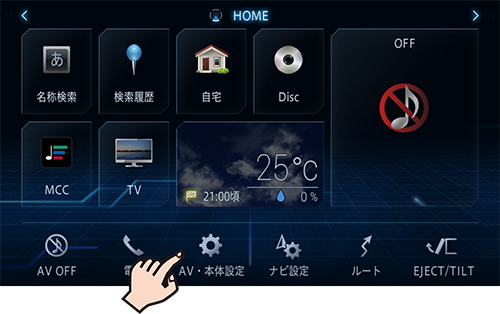
![]() ➡DISC設定にタッチします
➡DISC設定にタッチします

DVD-Video初期設定にタッチします
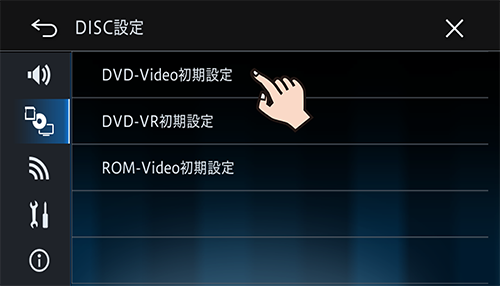
オートプレイにタッチします

タッチするたびにON/OFFが切り換わります。